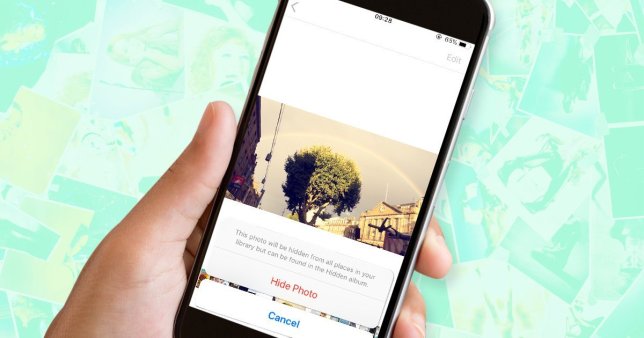
XNUMXD덴탈의 iPhone 및 iPad의 사진 앱 정말 다재다능한 사진 집계 애플리케이션으로, 모든 모바일 OS 플랫폼에서 틀림없이 최고의 기본 사진 앱입니다.
iPhone(및 iPad) 사용자는 사진 앱에 사진이 매우 빠르게 축적된다는 사실을 확실히 알고 있으며, 삭제하고 싶지는 않지만 삭제하고 싶은 사진이 있습니다. 앱의 사진 라이브러리에서 숨기기.
고맙게도 사진 앱에는 기본 보기 라이브러리에서 사진을 숨길 수 있는 방법이 있습니다. 이 게시물에서는 사진 앱에서 이미지를 숨기는 방법과 사진 앱에서 사진을 숨기는 것이 정확히 무엇을 의미하는지 배우게 됩니다.
관련 :
- iPhone 11, Pro, Max에서 배터리 비율을 표시하는 방법
- LG 스마트폰 백업, 공장 초기화 및 복원 방법
- Snapchat에서 친구를 찾는 방법
- Gmail 또는 Google 비밀번호를 변경하는 방법
- Android 및 iPhone에서 Robocalls 및 스팸 통화를 차단하는 방법
- 9년 iPhone 및 iPad용 최고의 스캐너 앱 2019개
- Homepod 라디오 방송국: 재생할 최고의 20개 이상의 방송국
iPhone 및 iPad의 사진 앱에서 이미지를 숨기는 방법
사진 앱에서 사진이 숨겨져 있을 때 실제로 의미하는 것은 사진이 기본 사진 보기에서 사라진다는 것입니다. 모멘트, 컬렉션 및 연도가 포함됩니다. 그러나 숨겨진 사진은 여전히 앨범 및 검색에서 볼 수 있고 사용할 수 있습니다.
iOS 13 이전 OS 버전의 사진 앱에서 이미지를 숨기는 방법
이전 OS 버전의 경우 아이폰 OS 13, 사진 앱을 열고 탭하기만 하면 됩니다. 선택 앱의 오른쪽 상단에 있습니다.
여기에서 숨기려는 사진(들)을 탭한 다음 공유 왼쪽 상단 모서리에 있는 아이콘; 수도꼭지 숨는 장소, 완료되었습니다!
숨겨진 사진은 앨범 탭 아래의 숨겨진 앨범에 나타납니다.
iOS 13의 사진 앱에서 이미지를 숨기는 방법
iOS 13에서는 iPhone 또는 iPad의 사진 앱으로 이동하여 선택 버튼 날짜, 모든 사진 또는 앨범 보기에서; 숨기려는 사진을 누릅니다.
해당 탭을 누릅니다. 공유 버튼, 아래로 스크롤 공유 시트, 숨기기를 탭합니다. 선택한 사진을 모두 숨길 것인지 확인합니다(또는 마음이 바뀌면 취소를 누릅니다).
또는 사진을 개별적으로 보고 일괄 처리 대신 하나씩 숨길 수 있습니다.
iOS 13 이전 OS 버전에서 이미지 숨기기를 해제하는 방법
위에서 설명한 숨기기 프로세스를 실행 취소하려면 사진 응용 프로그램, 앨범 탭을 탭하고 다음을 선택합니다. 숨겨진 앨범.
해당 탭을 누릅니다. 선택 버튼을 클릭하고 숨김을 해제할 사진을 선택합니다. 을 누릅니다 공유 버튼; 당신은 찾을 수 있어야합니다 숨기기 해제 옵션 의 맨 아래 행 주위에 공유 시트, 탭하기만 하면 사진이 숨겨집니다.
iOS 13에서 이미지 숨기기를 해제하는 방법
럭셔리 아이폰 OS 13, 사진 앱을 열고 앨범을 탭합니다. 여기에서 다른 앨범이 보일 때까지 아래로 스크롤합니다. 숨김을 탭하고 숨기기를 해제할 사진을 선택한 다음(오른쪽 상단 모서리에 있는 선택 옵션을 탭하여) 다음을 탭합니다. 공유 버튼, 아래로 스크롤하여 누르기 숨기기 취소하기, 선택한 모든 사진이 숨겨진 다른 모든 사진과 마찬가지로 기본 사진 보기에서 사용할 수 있습니다.
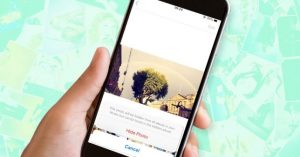





댓글을 남겨주세요.